Orice administrator de sistem folosește utilitarul de sistem încorporat în Windows – telnet.exe. Acest program vă permite să vă conectați la servere locale și la distanță la adresa și portul specificate în parametrii de lansare. Un lucru util pentru verificarea posibilității de conectare la server prin port și executarea comenzilor. De asemenea, acest utilitar este adesea indicat în ajutor diverse programe si servicii. Cu toate acestea, adesea se dovedește că telnetul nu este instalat implicit.
Cum se instalează telnet.exe prin linia de comandă
Cel mai simplu mod este cu drepturi de administrator și executați următoarea comandă:
dism /online /Enable-Feature /FeatureName:TelnetClient
Apăsați „Enter” și așteptați puțin, ar trebui să apară mesajul „Operațiune finalizată cu succes”. Aceasta completează instalarea.
Instalarea clientului Telnet pe componente Windows
A doua metodă este pentru cei care nu doresc să folosească linia de comandă sau prima metodă nu a funcționat. Să mergem la „Panou de control -> Programe și caracteristici -> Activați sau dezactivați funcțiile Windows”și bifați caseta pentru „Client Telnet”.

Poate fi necesară instalarea disc Windows. Dacă lista de componente este goală, atunci trebuie să corectați o valoare în Registrul Windows. Pentru a face acest lucru, lansați editorul de registry cu comanda:
regedit
si urmati calea:
HKEY_LOCAL_MACHINE\SYSTEM\CurrentControlSet\Control\Windows
În parametrul „CSDVersion” trebuie să înlocuiți valoarea cu 100 sau 0 . Reporniți.
În mod implicit, clientul telnet în sistemele de operare Windows ale Microsoft este dezactivat, acest lucru este regretabil deoarece este un instrument extrem de util care poate fi folosit pentru testarea conectivității TCP la gazde externe pe un port specificat.
Acest lucru este grozav atunci când încercați să depanați problemele de conectivitate la rețea, de exemplu, să spunem că avem un server web care ar trebui să asculte pe portul 80 pentru a servi traficul HTTP, dar nu putem încărca o pagină web, utilizând telnet pentru a vă conecta la serverul web de pe portul 80 putem verifica conectivitatea.
Este posibil ca conectivitatea să fie în regulă, dar există o problemă cu serverul web sau ca serverul web să fie oprit și portul să nu asculte deloc, de exemplu. Cu telnet putem înțelege mai bine ce se întâmplă.
Activarea clientului telnet
În primul rând, trebuie să activați clientul telnet, dacă nu îl activați, veți obține un rezultat similar cu mesajul de mai jos când încercați să îl utilizați.
C:\>telnet google.com 80 „telnet” nu este recunoscut ca o comandă internă sau externă, program operabil sau fișier batch. C:\>
Puteți activa clientul atât prin linia de comandă, cât și prin interfața grafică.
Activarea clientului telnet prin linia de comandă
Rulați comanda de mai jos în promptul de comandă cu permisiuni de administrator.
Pkgmgr /iu:"TelnetClient"
Asta e, după câteva secunde, telnetul ar trebui să fie gata de utilizare.
Activarea clientului telnet prin interfața grafică cu utilizatorul
Verificarea faptului că clientul telnet este activat
Pur și simplu deschideți promptul de comandă sau powershell, tastați „telnet” și apăsați intra. Dacă acest lucru a avut succes, ar trebui să aveți un prompt similar cu cel de mai jos:
Bine ați venit la Microsoft Telnet Client Escape Caracterul este „CTRL+]” Microsoft Telnet>
Ai instalat deja telnet, dar încă nu reușește?
În unele cazuri, trebuie să rulați promptul de comandă sau powershell ca administrator pentru a emite comanda telnet, altfel va da aceeași eroare ca și cum nu ar fi fost activată deloc.
Telnet este protocol de rețea, care este folosit pentru a controla diverse echipamente prin introducerea de comenzi text. Telnet este cel mai des folosit de profesioniștii IT. Dar și utilizatorul obișnuit îl poate găsi uneori util. De exemplu, pentru a controla un router sau computer la distanță. Acum, cum să activați acest protocol în sistem de operare. Dacă în Windows XP clientul telnet este activat implicit, atunci începând cu Vista această componentă lipsește și trebuie activată manual. Dacă aveți nevoie de telnet în Windows 10, 8 și 7, citiți instrucțiunile.
Cum să activați telnet în Windows 10 și 8.1
În Windows 10, faceți clic dreapta pe buton Începutși selectați Programe și componente:
De asemenea, în orice versiune de sistem de operare puteți apăsa combinația de taste Win+R, intra și apăsați Intră:
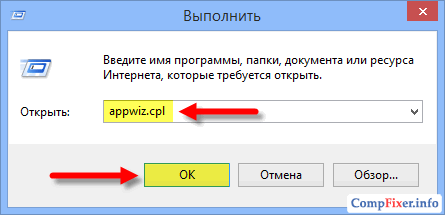
În fereastră Programe și componente faceți clic pe link Activați sau dezactivați funcțiile Windows :

Bifați caseta de lângă articol Client Telnetși apăsați Bine :

Așteptați ca componenta să se instaleze:

Gata. Acum puteți deschide consola și o puteți folosi. În mod implicit, utilitarul folosește portul 23, dar puteți specifica portul în mod explicit și puteți încerca să vă conectați la orice port. Exemplu, telnet 192.168.1.1 21. După comandă, indicați adresa IP a dispozitivului la distanță și portul necesar, separate printr-un spațiu. Dacă portul nu este specificat, se va încerca să se stabilească o conexiune la portul implicit - 23.
De asemenea, merită spus că, dacă nu doriți să activați telnet pe Windows, puteți descărca online un utilitar numit Putty. Ea poate face la fel și multe altele. Căutați informații online.
Client Telnet, fiind un mijloc telecomanda sisteme, în același timp, este un instrument simplu și de încredere pentru diagnosticarea problemelor de rețea și vă permite să verificați rapid disponibilitatea unui anumit serviciu (mai precis, portul pe care îl ascultă serviciul) pe un server la distanță folosind Protocolul TCP(nu este posibilă diagnosticarea serviciilor UDP folosind telnet). Și pentru majoritatea administratorilor comanda telnet atât de familiar și natural încât este tastat fără să stai pe gânduri, imediat după verificarea disponibilității sistemului de la distanță folosind ping (protocol ICMP).
În clientul Windows 8 telnet implicit dezactivat. Acest lucru a fost făcut din motive de securitate (dezvoltatorii Microsoft urmează acest principiu neinstalând implicit un client telnet, începând cu Windows Vista/2008). Acest lucru nu înseamnă că clientul telnet lipsește în Windows 8, trebuie doar activat.
Puteți activa clientul Telnet în Windows 8 folosind interfața grafică sau linia de comandă. Mai jos vom analiza ambele variante.
Nota: Pentru a efectua aceste operațiuni, trebuie să aveți drepturi de administrator local (să fiți membru al grupului de administratori).
Instalarea clientului Telnet folosind Panoul de control Windows 8
Cel mai simplu mod pentru un utilizator mediu de a instala un client telnet în Windows 8 este utilizarea grafică a panoului Gestionare Windows. Pentru a face acest lucru, deschideți panoul de control și mergeți la următoarea cale: Panoul de control -> Dezinstalați sau schimbați un program > Activați sau dezactivați funcțiile Windows.
Fereastra care apare va afișa o listă cu toate componentele Windows 8 disponibile Client Telnetși bifați caseta, apoi faceți clic pe OK și va începe instalarea acestei componente.

Nota. Instalarea inutilă a componentei Windows 8 Telnet Server nu este recomandată din motive de securitate.
După finalizarea instalării, puteți deschide linia de comandă și puteți încerca să lansați clientul telnet
Instalarea Telnet în Windows 8 din linia de comandă
Există o modalitate și mai simplă și mai elegantă de a instala un client telnet în Windows 8, pentru aceasta vom avea nevoie de capacitățile liniei de comandă Windows.
Aceeași operațiune poate fi efectuată folosind utilitarul de întreținere a imaginii ferestrei - Dism:
Dism /online /Enable-Feature /FeatureName:TelnetClient

Puteți elimina clientul telnet în Windows 8 folosind următoarele comenzi:
Dism /online /Disable-Feature /FeatureName:TelnetClient
Start /w pkgmgr /uu:"TelnetClient"
Dacă trebuie să activați Telnet pe mai multe computere dintr-un domeniu simultan, puteți utiliza scriptul de pornire în politici de grup executând una dintre comenzile de mai sus.
Puțini utilizatori de computere sunt astăzi conștienți de existența diferitelor protocoale speciale pe computer care permit, fără utilizarea unei interfețe grafice, programe de la terți efectuează diverse acțiuni. Prin urmare, dorința de a învăța cum să folosească serviciul TELNET apare imediat atunci când învață despre protocolul corespunzător.
În continuare, vom schița o mică teorie despre ce este TELNET, ceva pentru care mulți se străduiesc să-l stăpânească: capacitățile serviciului, precum și o listă. comenzile principale, permițând implementarea acestor caracteristici pe Windows.
TELNET este un instrument de comunicare care stabilește o conexiune de transport între dispozitivele terminale, clienți, adică computerul dvs. și mașina altcuiva, un server care acceptă acest standard de conexiune. Acesta nu este un program special, ci doar un protocol de rețea, dar cuvântul TELNET (rețea terminală) se referă și la diverse utilități care folosesc și acest protocol. Astăzi Telnet este prezent aproape peste tot, toate sistemele de operare, într-un fel sau altul, îl folosesc, în
TELNET implementează o interfață text, care diferă de interfața grafică familiară utilizatorului obișnuit prin faptul că toate comenzile trebuie introduse manual.
Ce ne oferă toate acestea?
Anterior, acest serviciu era una dintre puținele modalități de conectare la rețea, dar în timp și-a pierdut relevanța. Astăzi sunt mult mai multe programe convenabile, care fac toată treaba pentru utilizator și nu-l obligă să memoreze diverse comenzi pentru a efectua cele mai simple acțiuni. Cu toate acestea, unele lucruri pot fi încă făcute folosind Telnet.

Conexiuni la rețea
Cu Telnet puteți:
- conectarea la computere la distanță;
- verificați portul pentru acces;
- utilizați aplicații care sunt disponibile numai pe mașini la distanță;
- utilizați diverse directoare care pot fi accesate doar în acest fel;
- trimite e-mailuri fără a folosi programe speciale(clienti);
- înțelegeți esența activității multor protocoale utilizate astăzi și obțineți anumite beneficii din aceasta;
- oferi altor utilizatori acces la datele aflate pe computerul lor.
Să începem să-l folosim
Lansa
Lansarea TELNET pe Windows 7 și orice alt Windows este destul de simplă. Pentru a face acest lucru, mai întâi aveți nevoie de un client, dacă nu este deja instalat:
- Accesați Panoul de control.

- Selectați „Programe”.
- Selectați fila „Activați sau dezactivați funcțiile Windows”.

- Găsiți clientul Telnet și puneți un marcator lângă el dacă nu este deja instalat.
Apoi faceți clic pe „OK” și așteptați un minut până când clientul este instalat.
Terminalul este lansat în Windows prin linia de comandă, dacă nu aveți instalate utilitare speciale pentru lucrul cu Telnet. Dar, din moment ce citiți acest articol, înseamnă că abia începeți să vă familiarizați cu acest subiect și, mai întâi, ar fi bine să stăpâniți elementele de bază ale managementului folosind linia de comandă.
- Lansați linia de comandă ca administrator.
- Introduceți „telnet”.
Linia de comandă se va reporni, iar linia de comandă TELNET se va deschide acum, în care vom lucra.
Verificarea portului
Una dintre cele mai simple acțiuni efectuate în TELNET este verificarea porturilor. Puteți verifica portul pentru a vedea dacă poate fi accesat de pe computer. Pentru a face acest lucru, trebuie să faceți următoarele:
ÎN linie de comandă, deschis folosind metoda de mai sus, introduceți: numărul portului adresei telnetip

De exemplu, dacă adresa dvs. IP este 192.168.0.1 și numărul portului este 21 (port FTP), atunci introduceți:
telnet 192.168.0.1 21
Dacă comanda produce un mesaj de eroare, înseamnă că portul este indisponibil. Dacă apare fereastra goala sau o solicitare de a introduce date suplimentare, ceea ce înseamnă că portul este deschis. Pentru Windows, această metodă de verificare a portului poate fi destul de convenabilă.
Echipe
Comenzile TELNET sunt baza pentru utilizarea terminalului. Cu ajutorul lor, puteți controla un computer care utilizează acest protocol, dacă accesul vă este permis, precum și să efectuați diverse alte acțiuni. După cum am menționat mai sus, pe Windows acestea sunt introduse în linia de comandă a aplicației Telnet.
Pentru a vedea lista principală de comenzi, introduceți în linie Ajutorși apăsați „Enter”. Comenzi de bază:
- Deschide- conexiune la un server la distanță. Trebuie să introduceți această comandă împreună cu numele serverului gestionat și numărul portului, de exemplu: openredmond 44. Dacă parametrii nu sunt specificați, atunci ei sunt utilizați server localși portul implicit.
- Aproape- deconectare de la server la distanță. Parametri similari sunt utilizați.
- Set- configurarea unui server la distanță, folosit cu numele serverului gestionat. Impreuna cu Set Sunt utilizate următoarele comenzi:
- - folosit pentru a specifica un terminal de tipul specificat.
- - setează caracterul de control.
- - setează modul de funcționare.
- Dezactivați [opțiune]- dezactivează un parametru specificat anterior.
- Început- pornește serverul Telnet.
- Pauză- întrerupe serverul.
- Continua- reia munca.
- Stop- oprește serverul.
TELNET este unul dintre cele mai vechi protocoale, dar este folosit și astăzi. Aceasta înseamnă că poți începe să-l folosești în scopurile tale. Pentru a face acest lucru, trebuie doar să înveți sintaxa și lista de comenzi și să începi să exersezi. Puteți învăța o mulțime de lucruri noi și, în același timp, puteți începe să priviți Internetul și activitățile dvs. online cunoscute anterior într-un mod complet diferit.
